Как да добавяте приложения към Xbox Series X или S
Какво да знаете
- Натиснете светещия среден бутон на контролера. Изберете Магазин > Приложения > изберете категория > изберете приложение > Изтеглете/Вземете.
- За платени приложения изберете това, което искате да купите, и натиснете А. Натиснете А отново. Изберете Купува за да таксувате приложението към вашия акаунт.
- Изберете Безплатен пробен период да изпробвате платено приложение, преди да го купите.
Тази статия обяснява как да изтегляте приложения (безплатни и платени) на Xbox Series X и S.
Как да добавите безплатни приложения към вашия Xbox Series X или S
Добавянето на безплатни приложения към вашия Xbox Series X или S е толкова просто, колкото изтеглянето на игри, но трябва да знаете къде да търсите. Ето какво да направите.
На таблото за управление на Xbox натиснете светещия среден бутон на вашия Xbox Series X или S контролер.
-
Превъртете надолу до Магазин и натиснете А на вашия контролер.
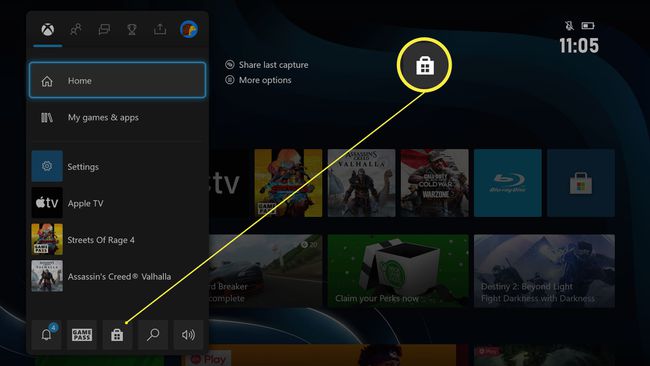
Превъртете вляво от магазина.
-
Превъртете надолу до Приложения след това превъртете надясно, за да изберете категория.
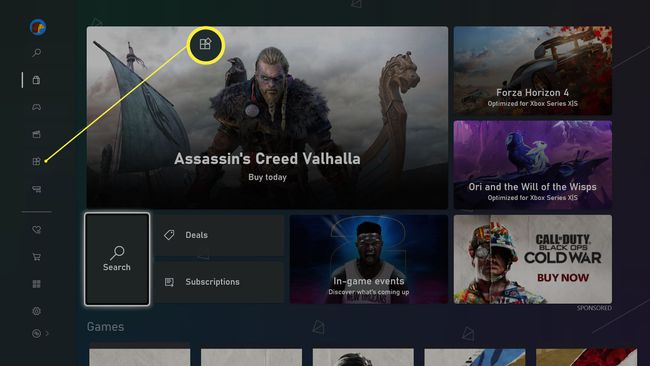
-
Изберете приложението, което искате да изтеглите, и щракнете върху него.
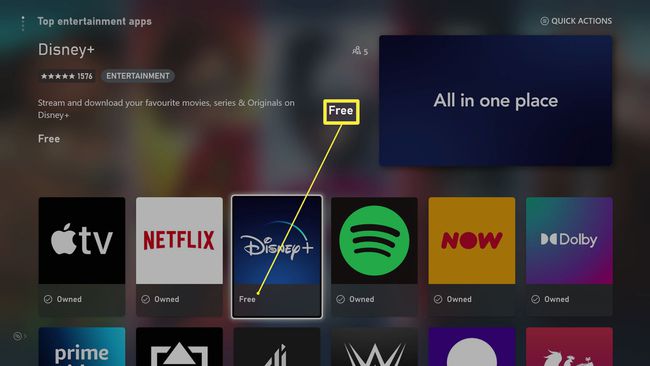
-
Щракнете върху Изтеглете/Вземете.

Приложението вече се съхранява в Моите игри и приложения на таблото ви за управление на Xbox.
Как да добавите платени приложения към вашия Xbox Series X или S
Добавянето на платено приложение към Xbox Series X или S е много подобен процес на безплатните приложения. Обикновено има по-малко платени приложения, но може да намерите едно полезно. Ето какво да направите.
На таблото за управление на Xbox натиснете светещия среден бутон на вашия Xbox Series X или S контролер.
-
Превъртете надолу до Store и натиснете А.
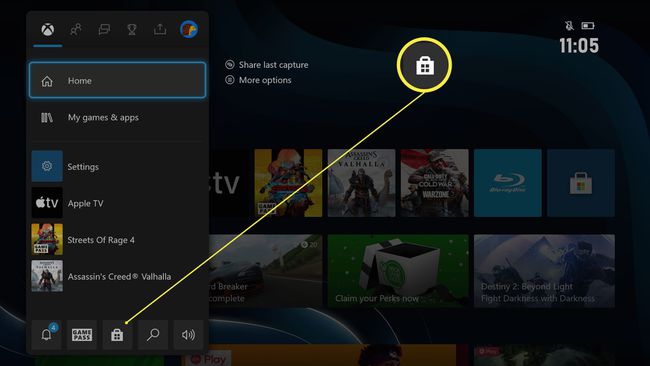
Превъртете вляво от магазина.
-
Превъртете надолу до Приложения след това превъртете надясно, за да изберете категория.
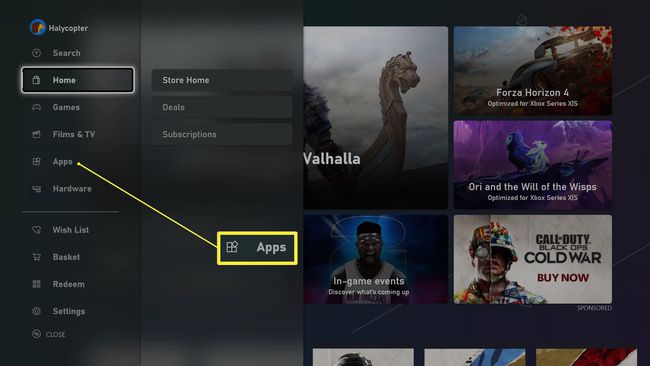
Изберете приложението, което искате да изтеглите и го отворете, като натиснете А на контролера.
-
Натиснете А отново, за да купите приложението.
Някои приложения предлагат безплатни пробни версии, за да можете да изпробвате продукта. Ако желаете да направите това, изберете Безплатен пробен период опция.
-
Натиснете А На Купува за артикула да бъде таксуван от вашата свързана кредитна карта или акаунт в PayPal.
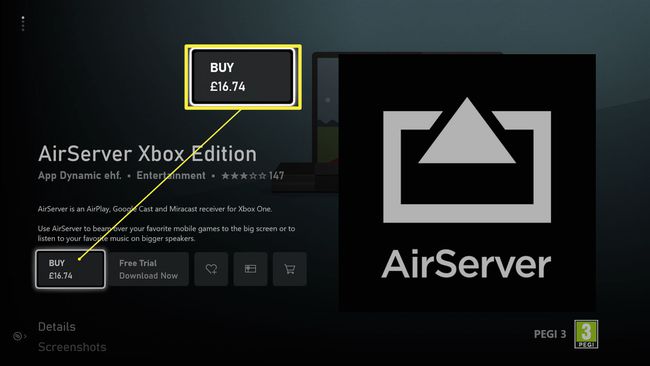
Може да се наложи да добавите начин на плащане, ако не сте го правили преди.
Приложението вече се съхранява в Моите игри и приложения на таблото ви за управление на Xbox.
Типовете приложения, налични на Xbox Series X или S
Има много различни видове приложения, налични в Xbox Series X или S. Ето кратък преглед на това, което можете да намерите.
- Безплатно приложение за филми на Xbox Series X. Xbox Series X или S има много безплатни за изтегляне приложения за стрийминг на филми. Те включват Netflix, Apple TV, Дисни+, Amazon Prime Video и много опции, които са специфични за региона. Ще ви е необходим абонамент, за да ги използвате, но много от тях имат безплатни пробни периоди.
- Приложения за стрийминг на музика. Приложения като Spotify, Deezer и Soundcloud са достъпни за изтегляне, което ви позволява да слушате любимата си музика чрез вашия Xbox Series X или S.
- Приложения за геймъри. Като предимно игрова конзола, Xbox Series X или S предлага приложения за поточно предаване Потрепване, приложението EA Play Hub за получаване на ексклузивно съдържание на EA и Halo Channel за поддържане на всичко за Halo.
- Приложения за възпроизвеждане на мултимедия. Искате ли да гледате Blu-ray на вашия Xbox Series X или S? Ще трябва да изтеглите приложението Blu-ray плейър. Ако имате съдържание, съхранявано във вашата мрежа, VLC също е добър вариант, който ви позволява да предавате поточно съдържание директно от други места в домашната си мрежа.
